Desde hace varios años, los correos electrónicos son el canal de comunicación por excelencia para tratar asuntos laborales, protocolares, personales y de todo tipo de índole. Gmail se volvió el correo más utilizado, esto debido a que al estar conectado con la cuenta de Google, resulta más sencillo para los usuarios contar con todos los servicios en una misma plataforma.
Cómo pasar tus datos desde Hotmail a Gmail
Cambiar todos tus contactos de una aplicación a otra puede resultar algo tedioso, sin embargo existe una manera práctica para no tener que hacerlo manualmente.
-
Las siete magníficas: qué hay detrás del derrumbe y qué sucederá en el corto plazo
-
Startups de Inteligencia Artificial: nuevo imán para las inversiones de las grandes tecnológicas
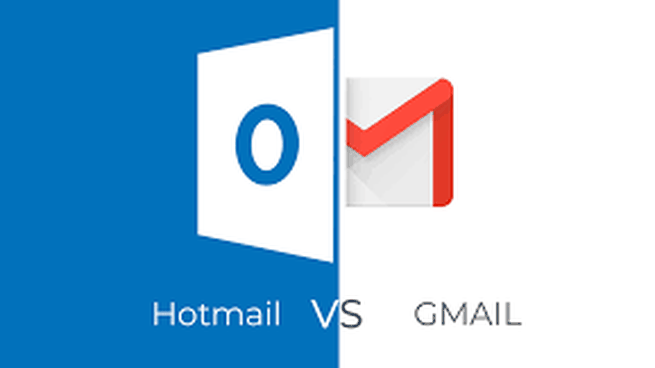
Anteriormente Hotmail, fue el buzón electrónico con más registrados dentro de Internet, sin embargo con el tiempo fue perdiendo protagonismo, tanto así que en 2012 el sitio fue rebautizado con el nombre de Outlook. Transcurridos los años, cada vez son menos quienes utilizan este servicio, y los pocos que quedan se están pasando al E-mail de Google.
De todas maneras no hay de que preocuparse, el trámite de transferencia de datos no llevará más de unos minutos. Existe una manera de hacerlo sin tener que trasladar manualmente los contactos.
De Hotmail a Gmail: paso a paso
1.Iniciar sesión en Gmail y acceder a la configuración.
2.Una vez dentro hacer click en la pestaña cuentas e importación.
3.Luego del clic en importar correo y contactos, llenar los datos que pide con su cuenta de correo de Hotmail de donde desea importar al directorio de Gmail.
4.Le pedirá contraseña, ingresarla y marcar la casilla importar contactos
5. Dar click en comenzar importación.
6. Esperar que se complete el proceso.
Gmail: paso a paso, cómo usar tu cuenta sin espacio y gratis
- Crear una cuenta nueva de Gmail. Vos decidís si es una cuenta que vas a usar para algo realmente, o si solo será de forma temporal. De acuerdo a lo que te resulte necesario, podés ponerle el mismo nombre que la anterior y agregarle un número o hacer que sea completamente diferente.
- Abrir la cuenta de Gmail original que esté llena. En ella, pulsar en el botón de "Opciones" con el icono de la tuerca, y una vez que se abra el menú hay que pulsar en la opción "Ver todos los ajustes" para luego entrar en la configuración de Gmail.
- Dentro de los ajustes de Gmail, pulsar en la pestaña de "Reenvío y correo POP/IMAP" en la parte superior.
- Pulsar en "Añadir una dirección de reenvío", que aparecerá arriba de todo.
- Añadir la dirección de reenvío. En esta ventana será necesario escribir la nueva dirección de correo y pulsar en "Siguiente" para proceder. Google te enviará un código a tu segunda cuenta. Y al pulsar en ese código que te llegará, podrás confirmar la operación.
- Ahora, en la pantalla de ajustes del correo nuevo, habrá que pulsar en la pestaña "Cuentas e importación" de la parte superior. Aquí, cliquear en la opción "Añadir otra dirección de correo electrónico" del apartado "Enviar como". En la ventana que se haya abierto, hay que escribir la dirección del correo antiguo, ese que está lleno.


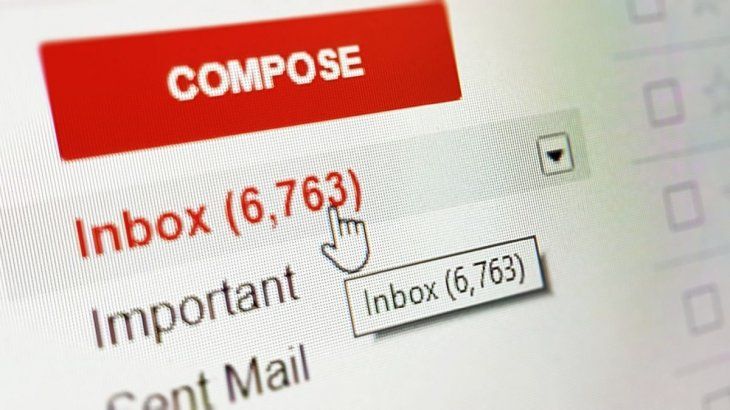
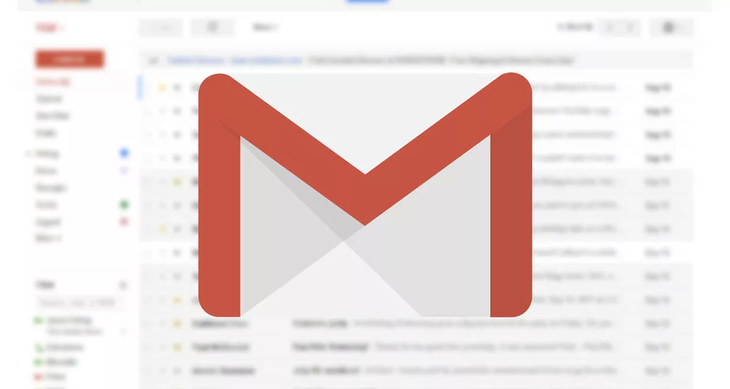










Dejá tu comentario